1Password vs. LastPass
Passord har blitt et uhåndterlig rot. Du har for mange å huske, spesielt hvis du tar et sikkert valg om å bruke unike, komplekse passord for hvert nettsted du logger inn på. De vil enten tette opp hjernen din, eller så begynner du å bruke svake passord bare for å takle det. Den beste måten å takle dem på er med en passordbehandler, og AgileBits 1Password og LastPass er to av de beste.
1Password er en fullverdig, premium passordbehandling som vil huske og fylle ut passordene dine for deg. Det fungerer på Windows, Mac, Android, iOS og Linux, og tilbyr rimelige abonnement, men ikke en gratis plan. Les hele anmeldelsen vår her.
 LastPass er et annet populært alternativ, men dette tilbyr en gjennomførbar gratis plan, og betalte abonnementer legger til funksjoner, prioritert teknisk support og ekstra lagring. Prisene kan sammenlignes med 1Password. Les hele anmeldelsen vår her.
LastPass er et annet populært alternativ, men dette tilbyr en gjennomførbar gratis plan, og betalte abonnementer legger til funksjoner, prioritert teknisk support og ekstra lagring. Prisene kan sammenlignes med 1Password. Les hele anmeldelsen vår her.
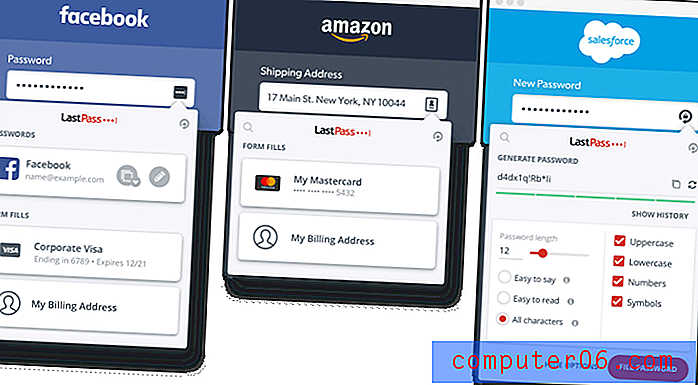
Hvordan de sammenligner
1. Støttede plattformer
Du trenger en passordbehandling som fungerer på hver plattform du bruker, og 1Password og LastPass vil fungere for de fleste brukere:
- På skrivebordet: Slips. Begge fungerer på Windows, Mac, Linux, Chrome OS.
- På mobil: LastPass. Begge fungerer på iOS og Android, og LastPass støtter også Windows Phone.
- Nettleserstøtte: LastPass. Begge fungerer på Chrome, Firefox, Internet Explorer, Safari, Edge og LastPass støtter også Maxthon.
Vinner: LastPass. Begge tjenestene fungerer på de mest populære plattformene. LastPass fungerer også på Windows Phone og Maxthon-nettleseren, noe som gjør den mer egnet for noen brukere.
2. Fyll ut passord
1Password vil huske nye passord når du oppretter nye kontoer, men du må oppgi eksisterende passord manuelt - det er ingen måte å importere dem til appen. Velg Ny innlogging og fyll inn brukernavn, passord og andre opplysninger.
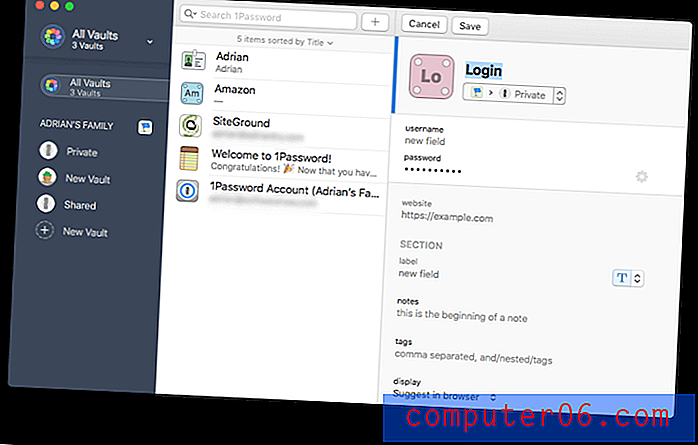 LastPass vil også lære passordene dine hver gang du logger deg på, eller du kan legge dem inn manuelt i appen.
LastPass vil også lære passordene dine hver gang du logger deg på, eller du kan legge dem inn manuelt i appen.
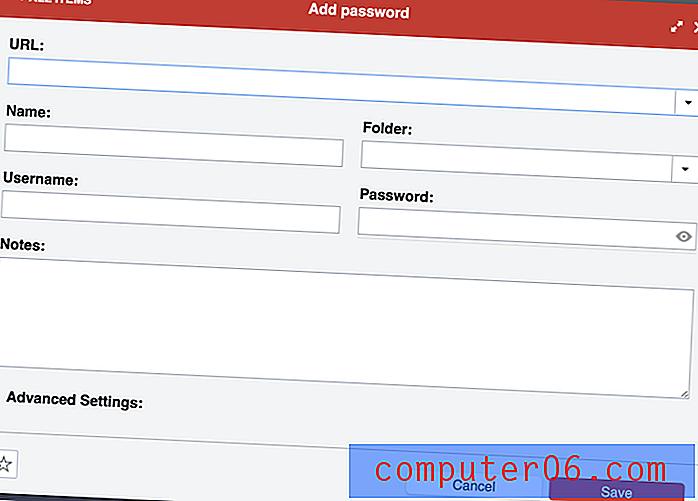
Men i motsetning til 1Password, tilbyr det også ganske mange importalternativer, slik at du enkelt kan legge til gjeldende passord fra nettleseren din eller en annen tjeneste.
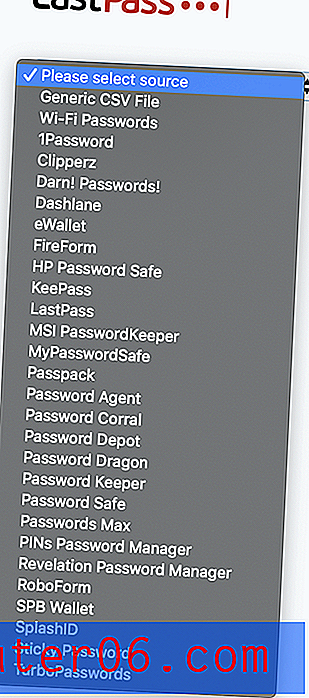
Når de er lagt til, vil begge appene automatisk fylle ut brukernavnet og passordet ditt når du kommer til en påloggingsside. Med LastPass kan denne oppførselen tilpasses side for side. For eksempel vil jeg ikke at det skal være for enkelt å logge på banken min, og foretrekker å skrive inn et passord før jeg er logget inn.
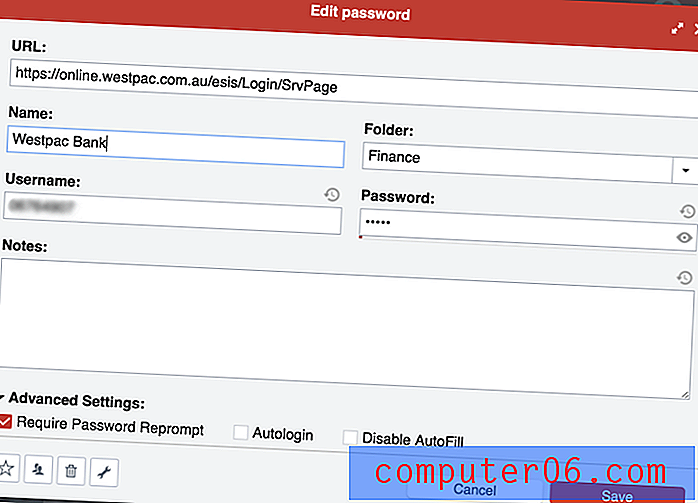
Vinner: LastPass har to fordeler fremfor 1Password når du lagrer og fyller ut passord. For det første lar den deg starte passordhvelvet ditt ved å importere de gjeldende passordene dine fra andre steder. Og for det andre lar den deg tilpasse hver innlogging individuelt, slik at du kan kreve at hovedpassordet ditt skrives inn før du logger deg på et nettsted.
3. Generere nye passord
Passordene dine skal være sterke - ganske lange og ikke et ordbok - så de er vanskelige å bryte. Og de skal være unike, slik at hvis passordet ditt for ett nettsted er kompromittert, ikke de andre nettstedene dine vil være sårbare. Begge appene gjør dette enkelt.
1Password kan generere sterke, unike passord når du oppretter en ny pålogging. Få tilgang til appen ved å høyreklikke passordfeltet eller klikke på 1Password-ikonet på menylinjen, og klikk deretter knappen Generer passord.
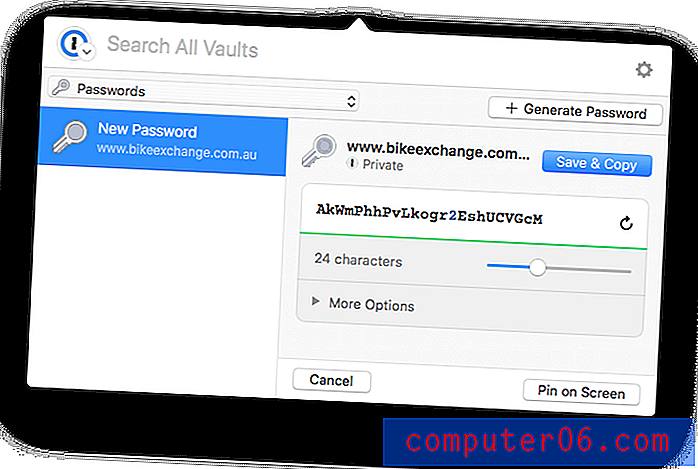
LastPass er lik. Den lar deg også spesifisere at passordet er enkelt å si eller lett å lese, for å gjøre passordet lettere å huske eller skrive når det er nødvendig.
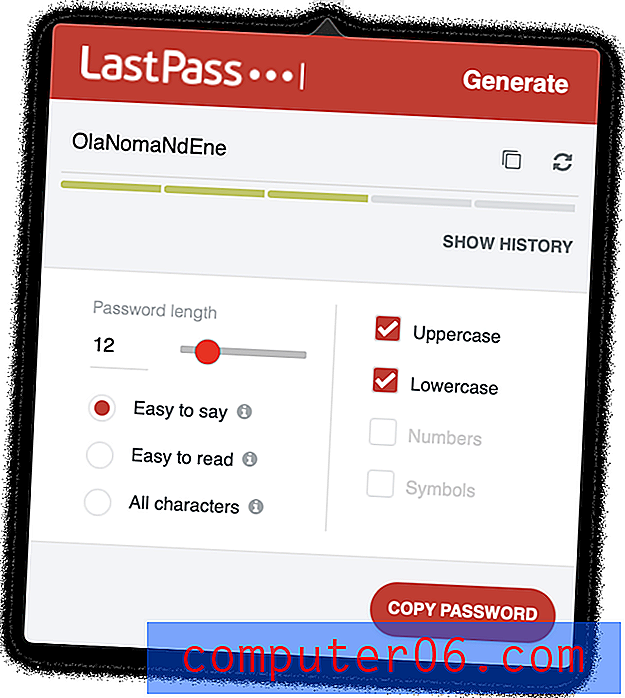
Vinner: Slips. Begge tjenestene vil generere et sterkt, unikt, konfigurerbart passord når du trenger et.
4. Sikkerhet
Å lagre passordene dine i skyen kan bekymre deg. Er det ikke som å legge alle eggene dine i en kurv? Hvis kontoen din ble hacket, ville de få tilgang til alle andre kontoer. Heldigvis tar begge tjenestene tiltak for å sikre at hvis noen oppdager brukernavnet og passordet ditt, vil de fremdeles ikke kunne logge på kontoen din.
Du logger deg på 1Password med et hovedpassord, og du bør velge et sterkt passord. Men i tilfelle noen oppdager passordet ditt, får du også en hemmelig nøkkel på 34 tegn som må legges inn når du logger på fra en ny enhet eller nettleser.
Kombinasjonen av et sterkt hovedpassord og en hemmelig nøkkel gjør det nesten umulig for en hacker å få tilgang. Den hemmelige nøkkelen er en unik sikkerhetsfunksjon i 1Password og tilbys ikke av noen av konkurransene. Du bør lagre det et sted trygt, men tilgjengelig, og du kan alltid kopiere det fra Innstillinger for 1Password hvis du har det installert på en annen enhet.
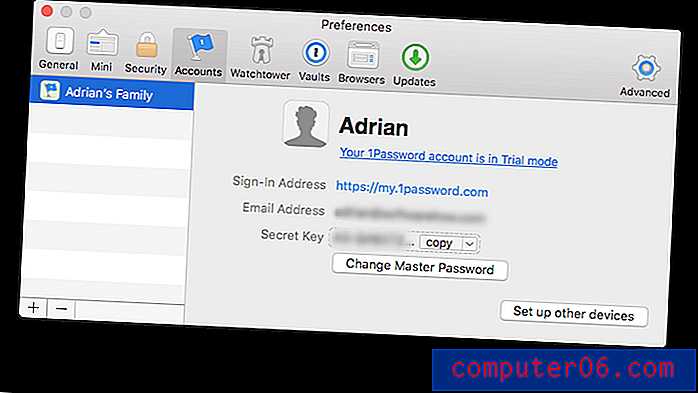 Til slutt, som en tredje sikkerhetsforanstaltning, kan du slå på to-faktor autentisering (2FA). Når du logger deg på 1Password trenger du også en kode fra en autentiseringsapp på din mobile enhet. 1Password ber deg også bruke 2FA på tredjeparts tjenester som støtter det.
Til slutt, som en tredje sikkerhetsforanstaltning, kan du slå på to-faktor autentisering (2FA). Når du logger deg på 1Password trenger du også en kode fra en autentiseringsapp på din mobile enhet. 1Password ber deg også bruke 2FA på tredjeparts tjenester som støtter det.
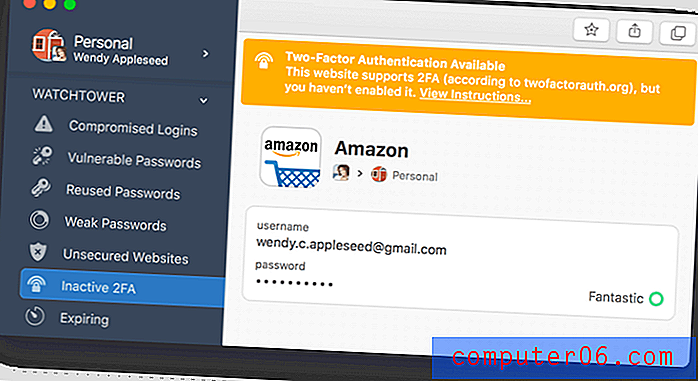 LastPass bruker også et hovedpassord og (eventuelt) tofaktorautentisering for å beskytte hvelvet, men det gir ikke en hemmelig nøkkel slik 1Password gjør. Til tross for dette tror jeg begge selskaper tilbyr et tilstrekkelig sikkerhetsnivå for de fleste brukere. Selv da LastPass ble brutt, klarte ikke hackerne å hente noe fra brukernes passordhvelv.
LastPass bruker også et hovedpassord og (eventuelt) tofaktorautentisering for å beskytte hvelvet, men det gir ikke en hemmelig nøkkel slik 1Password gjør. Til tross for dette tror jeg begge selskaper tilbyr et tilstrekkelig sikkerhetsnivå for de fleste brukere. Selv da LastPass ble brutt, klarte ikke hackerne å hente noe fra brukernes passordhvelv.
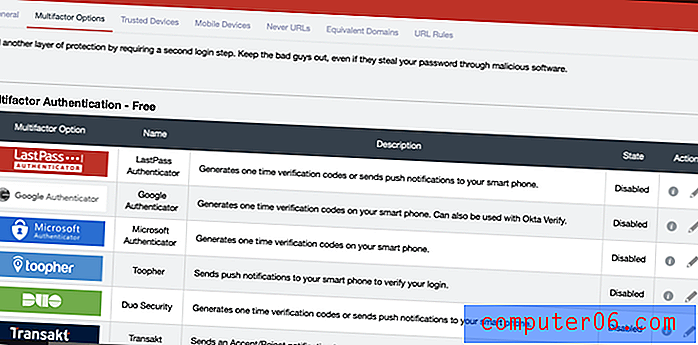
Vær oppmerksom på at ingen av selskapene som et viktig sikkerhetstrinn fører oversikt over hovedpassordet ditt, så det kan ikke hjelpe deg hvis du glemmer det. Det gjør det å huske passordet ditt til ditt ansvar, så sørg for at du velger et minneverdig.
Vinner: 1Password. Begge appene kan kreve at både hovedpassordet og en andre faktor brukes når du logger deg på fra en ny nettleser eller maskin, men 1Password går videre ved å oppgi en hemmelig nøkkel.
5. Passorddeling
I stedet for å dele passord på et papirskrap eller en tekstmelding, må du gjøre det trygt med en passordbehandling. Den andre personen må bruke den samme som du gjør, men passordene deres oppdateres automatisk hvis du endrer dem, og du kan dele påloggingen uten at de faktisk vet passordet.
1Password lar deg bare dele passordene dine hvis du har en familie- eller forretningsplan. For å dele en med alle på planen din, bare flytt varen til det delte hvelvet. Hvis du vil dele med visse mennesker, men ikke alle, oppretter du et nytt hvelv og administrer hvem som har tilgang.
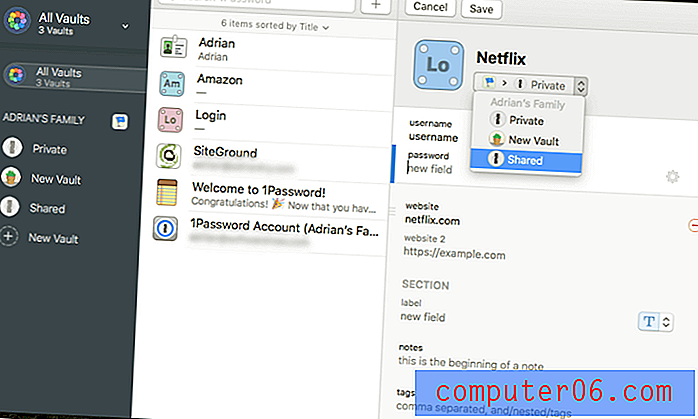
LastPass er bedre her. Alle planer lar deg dele passord, inkludert det gratis.
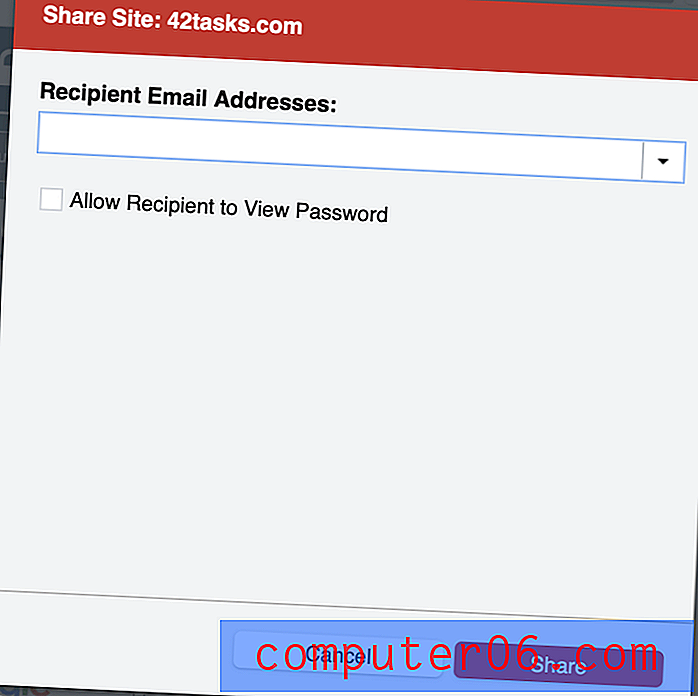
Delingssenteret viser deg med et øyeblikk hvilke passord du har delt med andre, og hvilke de har delt med deg.
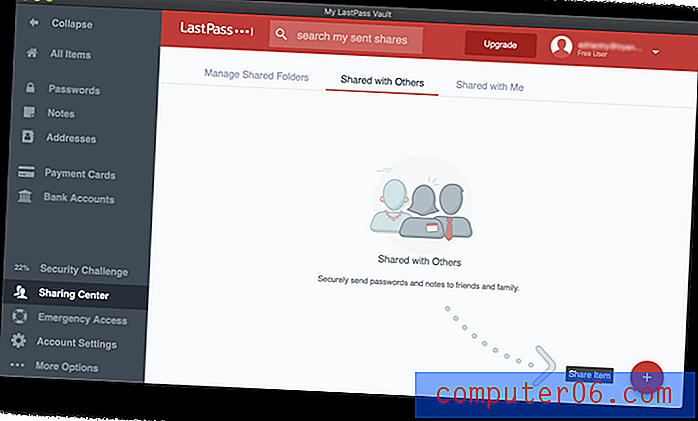 Hvis du betaler for LastPass, kan du også dele hele mapper og administrere hvem som har tilgang. Du kan ha en familie-mappe som du inviterer familiemedlemmer og mapper til hvert team du deler passord med. For å dele et passord, vil du bare legge det til riktig mappe.
Hvis du betaler for LastPass, kan du også dele hele mapper og administrere hvem som har tilgang. Du kan ha en familie-mappe som du inviterer familiemedlemmer og mapper til hvert team du deler passord med. For å dele et passord, vil du bare legge det til riktig mappe.
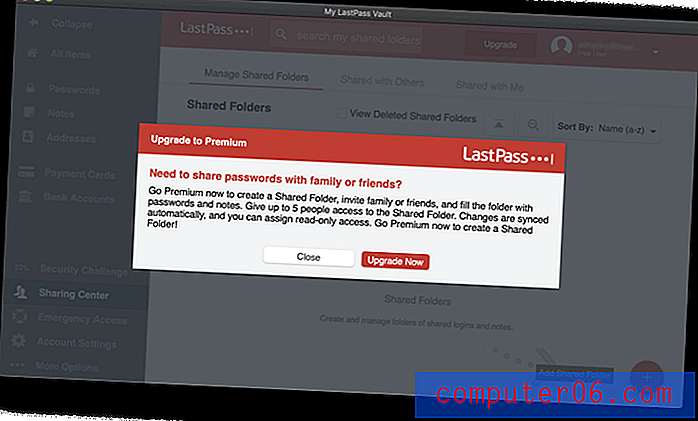
Vinner: LastPass. Mens 1Password krever at du abonnerer på en familie- eller forretningsplan for å dele passord, kan alle LastPass-planer gjøre dette, inkludert det gratis.
6. Fylling av nettform
LastPass er den enkle vinneren her fordi den nåværende versjonen av 1Password ikke har denne funksjonen. Tidligere versjoner kunne fylle ut webskjemaer, men siden kodebasen ble skrevet om fra grunnen av for noen år siden, er dette en funksjon som foreløpig ikke har blitt implementert på nytt.
Adresser- delen av LastPass lar deg lagre din personlige informasjon som vil fylles ut automatisk når du gjør kjøp og oppretter nye kontoer - selv når du bruker gratisplanen.
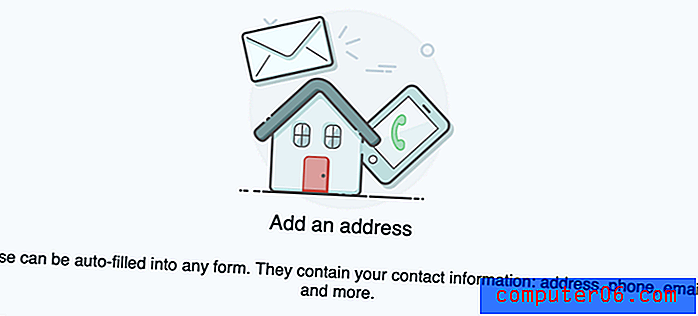
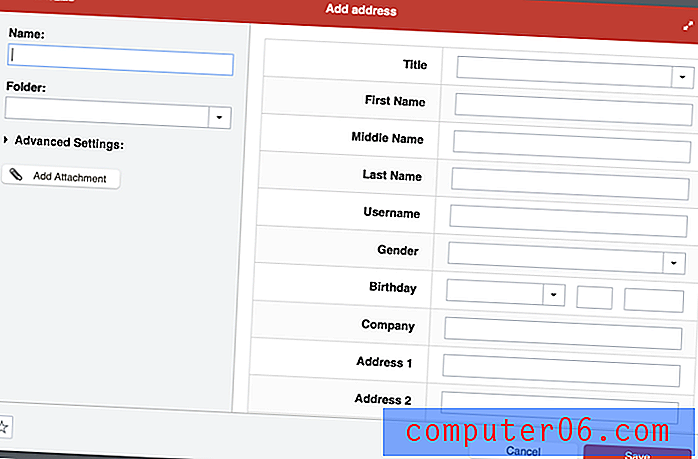
Det samme gjelder delen Betalingskort…

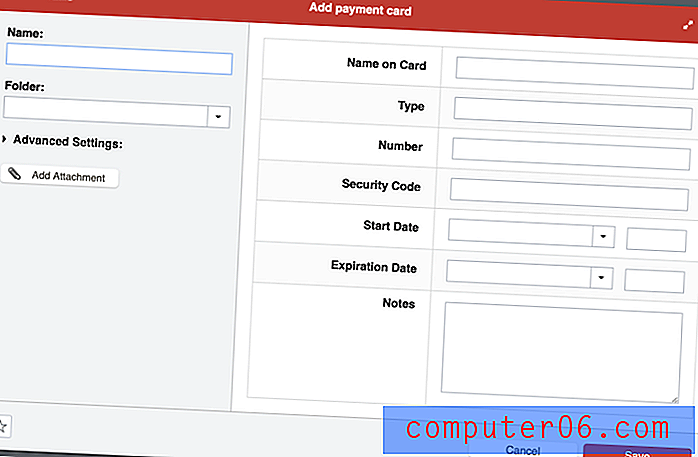
... og delen om bankkontoer .

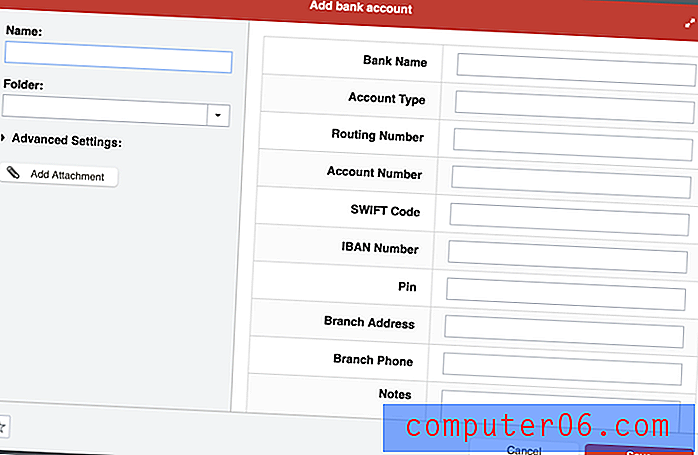
Når du trenger å fylle ut et skjema, tilbyr LastPass å gjøre det for deg.
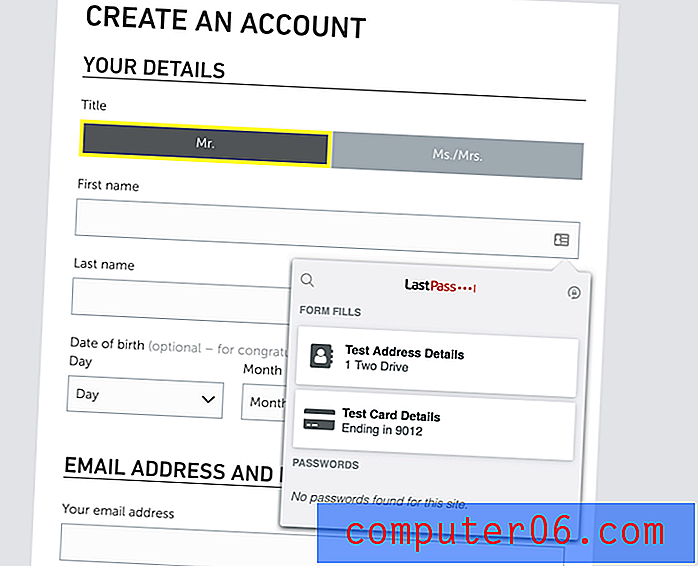
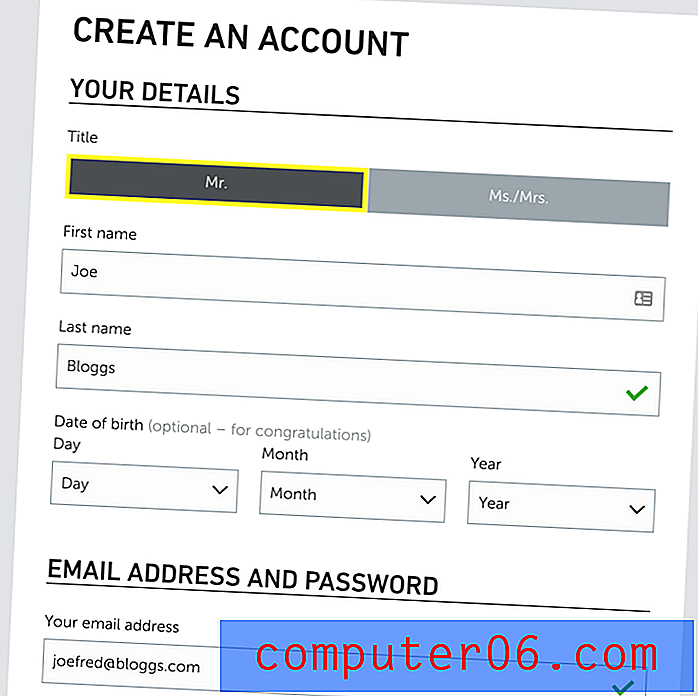
Vinner: LastPass.
7. Private dokumenter og informasjon
1Password kan også lagre private dokumenter og annen personlig informasjon, slik at du kan oppbevare all viktig, sensitiv informasjon på ett sted.
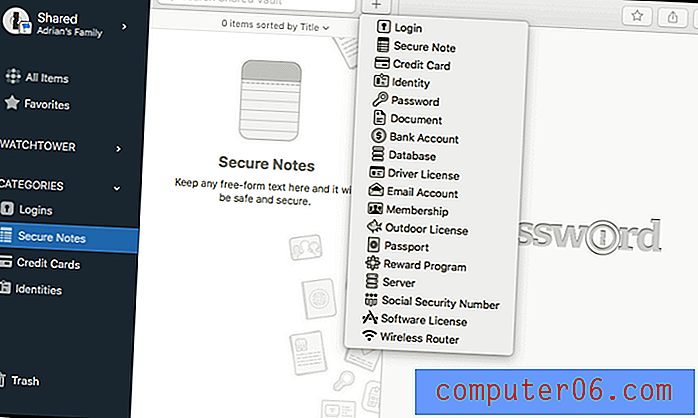
Typene informasjon du kan lagre inkluderer:
- pålogginger,
- sikre notater,
- kredittkortinformasjon,
- identiteter,
- passord,
- dokumenter,
- detaljer om bankkonto,
- legitimasjon av databaser,
- førerkort,
- e-postkonto legitimasjon,
- medlemskap,
- utendørs lisenser,
- pass,
- belønningsprogrammer,
- serverpålogginger,
- personnummer,
- programvarelisenser,
- passord for trådløs ruter.
Du kan til og med legge til dokumenter, bilder og andre filer ved å dra dem til appen. Personlige planer, familie- og teamplaner tildeles 1 GB lagringsplass per bruker, og forretnings- og foretaksplaner får 5 GB per bruker. Det bør være mer enn nok for private dokumenter som du ønsker å holde tilgjengelig, men sikkert.
LastPass er lik og tilbyr en Notes- seksjon der du kan lagre din private informasjon. Tenk på det som en digital notatbok som er passordbeskyttet hvor du kan lagre sensitiv informasjon som personnummer, passnummer og kombinasjonen til din safe eller alarm.
 Du kan legge ved filer til disse notatene (samt adresser, betalingskort og bankkontoer, men ikke passord). Gratis brukere tildeles 50 MB for filvedlegg, og Premium-brukere har 1 GB. For å laste opp vedlegg ved hjelp av en nettleser, må du ha installert det “binære aktiverte” LastPass Universal Installer for operativsystemet ditt.
Du kan legge ved filer til disse notatene (samt adresser, betalingskort og bankkontoer, men ikke passord). Gratis brukere tildeles 50 MB for filvedlegg, og Premium-brukere har 1 GB. For å laste opp vedlegg ved hjelp av en nettleser, må du ha installert det “binære aktiverte” LastPass Universal Installer for operativsystemet ditt.
Endelig er det et bredt spekter av andre personlige datatyper som kan legges til LastPass, for eksempel førerkort, pass, personnummer, database- og serverpålogging og programvarelisenser.
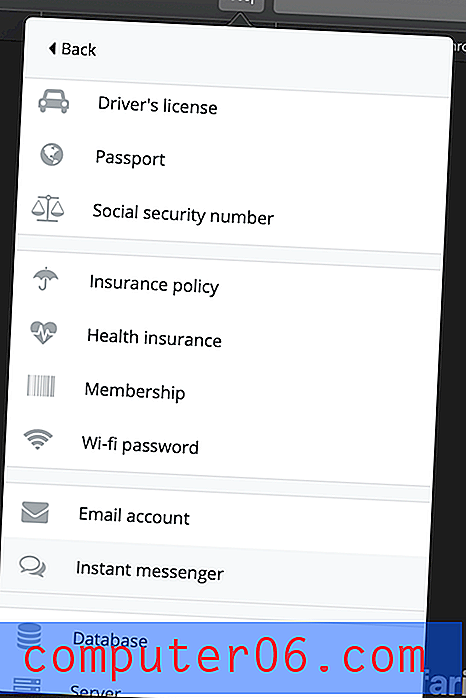
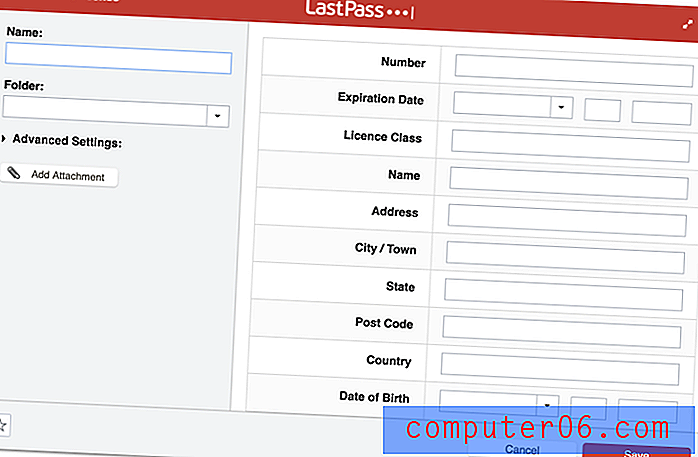
Vinner: Slips. Begge appene lar deg lagre sikre notater, et bredt spekter av datatyper og filer.
8. Sikkerhetsrevisjon
Fra tid til annen vil en webtjeneste du bruker bli hacket, og passordet ditt kompromittert. Det er et flott tidspunkt å endre passordet ditt! Men hvordan vet du når det skjer? Det er vanskelig å følge med på så mange pålogginger. 1Password's Watchtower vil gi deg beskjed.
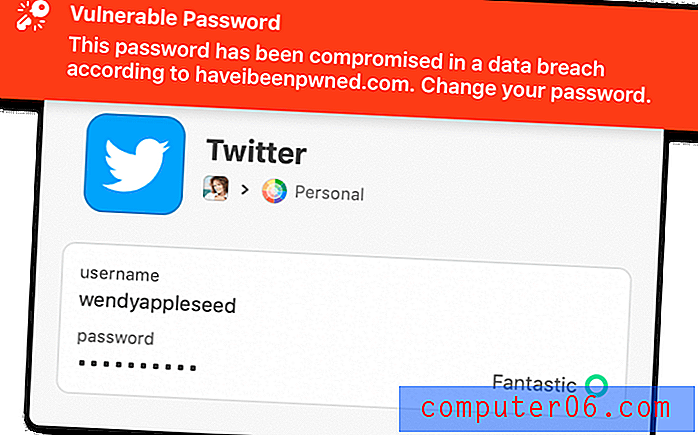
Det er et sikkerhetspanel som viser deg:
- sårbarheter,
- kompromitterte pålogginger,
- gjenbrukte passord,
- der du har gått glipp av tofaktorautentisering.
LastPass 'sikkerhetsutfordring er lik. Også den vil gå gjennom alle passordene dine på jakt etter sikkerhetsproblemer, inkludert:
- kompromitterte passord,
- svake passord,
- gjenbrukte passord, og
- gamle passord.
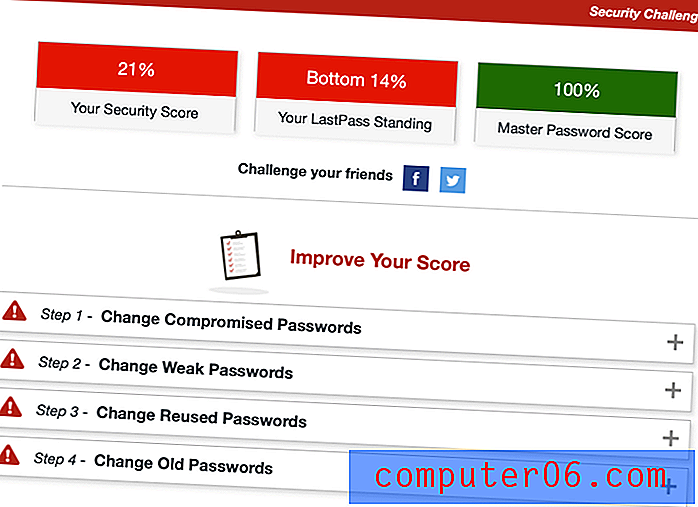
Men LastPass går videre ved å tilby å automatisk endre passordene for deg. Dette er avhengig av samarbeid fra tredjeparts nettsteder, så ikke alle støttes, men det er en nyttig funksjon ikke desto mindre.
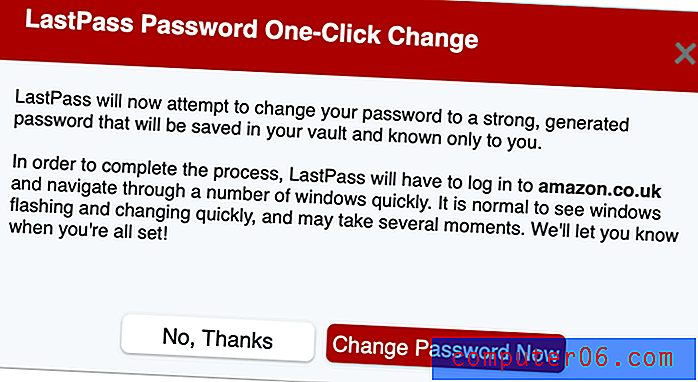
Vinner: LastPass, men det er nær. Begge tjenestene vil advare deg om passordrelaterte sikkerhetsproblemer, inkludert når et nettsted du bruker har blitt brutt. LastPass går et ekstra skritt ved å tilby å endre passord for meg automatisk, selv om ikke alle nettsteder støttes.
9. Pris og verdi
De fleste passordbehandlere har abonnementer som koster $ 35-40 / måned, og disse appene er ikke noe unntak. Mange tilbyr også en gratis plan, men 1Password gjør det ikke. Begge tilbyr en gratis 30-dagers prøveperiode for evalueringsformål, og LastPass tilbyr også den mest anvendelige gratis planen for en hvilken som helst passordbehandling - en som lar deg synkronisere et ubegrenset antall passord til et ubegrenset antall enheter, så vel som de fleste av funksjonene du trenger.
Abonnementsplaner tilbys av hvert selskap for enkeltpersoner, familier, team og bedrifter. Se selv hvor like prisene er:
1Password:
- Personlig: $ 35, 88 / år,
- Familie (5 familiemedlemmer inkludert): $ 59, 88 per år,
- Team: $ 47, 88 / bruker / år,
- Virksomhet: $ 95, 88 / bruker / år.
Lastpass:
- Premium: $ 36 / år,
- Familier (6 familiemedlemmer inkludert): $ 48 / år,
- Team: $ 48 / bruker / år,
- Virksomhet: opptil $ 96 / bruker / år.
Vinner: LastPass har den beste gratis planen i bransjen. Når det gjelder betalte abonnement, har 1Password og LastPass nesten identiske priser.
Den endelige dommen
I dag trenger alle en passordbehandler. Vi har å gjøre med for mange passord for å holde dem alle i hodet, og det er ikke morsomt å skrive dem manuelt, spesielt ikke når de er lange og sammensatte. Både 1Password og LastPass er utmerkede applikasjoner med lojale følger.
Hvis jeg måtte ta et valg, tror jeg LastPass har kanten. I tillegg til å ha en veldig god gratisplan (noe 1Password ikke tilbyr i det hele tatt), tok LastPass seieren i mange kategorier av sammenligningen vår:
- Støttede plattformer: LastPass, men bare rettferdig.
- Fylling av passord: LastPass tillater større tilpasning av pålogginger, inkludert å kreve et passord er skrevet.
- Nettskjemautfylling: LastPass — 1Password kan for øyeblikket ikke gjøre dette.
- Sikkerhetsrevisjon: LastPass går en ekstra kilometer ved å tilby å endre passord for meg.
Noen få kategorier var bundet, og 1Password tok bare en seier:
- Sikkerhet: 1Password bruker en hemmelig nøkkel for ekstra beskyttelse.
Men kampen var tett hver gang, og begge appene tilbyr lignende funksjoner for en lignende pris, med unntak av LastPass 'utmerkede gratisplan, og 1Password manglende evne til å fylle ut webskjemaer.
Har du fortsatt problemer med å bestemme? Jeg anbefaler at du benytter deg av den 30-dagers gratis prøveperioden for hver app for å se selv som best oppfyller dine behov.



